点击上方“AI算法与图像处理”,选择加"星标"或“置顶”
重磅干货,第一时间送达
来源:OpenCV视觉实践

明天就是七夕了!
如果有对象,祝早生贵子!没有对象,祝早结连理!
(搞笑一下,祝大家幸福美满吧,嘿嘿嘿)
给大家准备了一份已经写好的代码,利用python+opencv+openpyxl,opencv实现读取图片像素颜色,然后openpyxl自动填充Excel表格对应单元格背景颜色,得到一副Excel填充图画。文末代码下载链接。
先来看看效果叭(gif动图)!
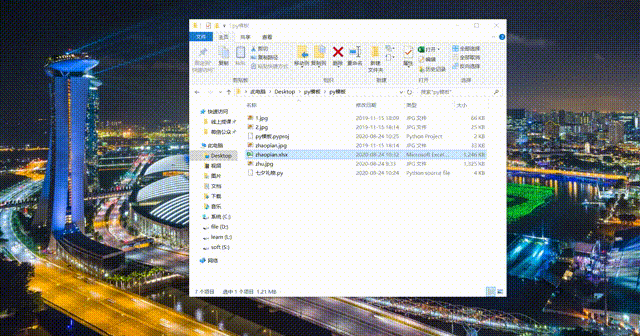
把图片换成女朋友的真人图像会更逼真,会更加更好看。
然后看代码叭!
我们需要用到python以及openpyxl和opencv包,没有下载的小伙伴可以去配置一下,超级简单:
大概就是在python终端(看个人环境)执行:
pip install opencv-pythonpip install openpyxl
下面是我安装openpyxl包的录屏,可以参考一下,也可以跳过。
配置完成后就是导入我们需要的包了,这儿不需要过多了解:
#导入opencv和openpyxlimport openpyxlimport cv2 as cvimport numpy as npfrom openpyxl import load_workbookfrom openpyxl import workbook# 导入字体、边框、颜色以及对齐方式相关库from openpyxl.styles import Font, Border, Side, PatternFill, colors, Alignment
我们首先需要读取一个xlsx格式的Excel表格,需要提前在工作路径或者某绝对路径进行创建,并自定义命名,然后我们得到了一个表格对象sheet,就可以对它进行读写设置等操作了。
#设置路径#file_path = r"L:\jupyter notebook_code\file\zhaopian.xlsx" #绝对路径# 加载工作簿wb = load_workbook(filename='zhaopian.xlsx') #默认工作路径,zhaopian.xlsx为Excel表格名称,自行更改# 获取活动中的表格sheet = wb.activeprint("open sheet:", sheet.title) #打印表格标题print("row:", sheet.max_row, "column:", sheet.max_column)
#opencv读取图像并显示'''opencv的imread函数读取图片到srcImage如果按原始大小读取图片,可以改为:srcImage = cv.imread('zhu.jpg')加上第二个参数33:srcImage = cv.imread('zhu.jpg',33)表示将原图缩为原来的1/4进行读取。当原图过大是可以采用'''srcImage = cv.imread('zhaopian.jpg') #zhu.jpg为照片名字,自行更改cv.imshow('image',srcImage)#获取图像的高,宽并打印height = srcImage.shape[0]width = srcImage.shape[1]print("height:", height, "width:", width)
利用opencv将图像读取进来,之后我们就要利用for循环遍历图像的各个像素值了,但在这之前我们需要自定义一个函数,因为我们是用openpyxl包的
PatternFill(fill_type='solid',fgColor= 'FFFFFF')函数填充单元格颜色的,该函数只能设置十六进制的颜色格式:
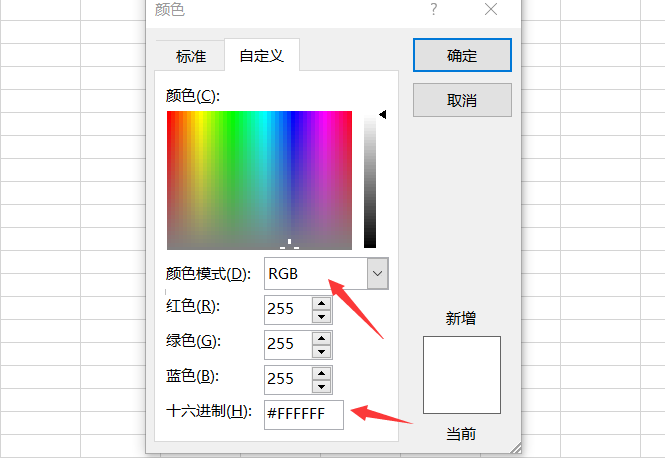
所以我们需要自己写一个函数将RGB颜色格式转换为十六进制:
def color_transform(value):digit = list(map(str, range(10))) + list("ABCDEF")if isinstance(value, tuple):string = ''for i in value:a1 = i // 16a2 = i % 16string += digit[a1] + digit[a2]return stringelif isinstance(value, str):a1 = digit.index(value[1]) * 16 + digit.index(value[2])a2 = digit.index(value[3]) * 16 + digit.index(value[4])a3 = digit.index(value[5]) * 16 + digit.index(value[6])return (a1, a2, a3)
该函数实现的功能
输入:(0,0,0),输出:000000输入:#FFFFFF,输出:(255, 255, 255)
好了,解决了颜色转换,我们就遍历像素吧!
#遍历循环图片,获取各像素点位置的像素值,并利用openpyxl改写对应位置单元格颜色for y in range(1, height):print("第几行:",y) #供查看进度for x in range(1, width):Blue_value = srcImage[y,x,0] #获取蓝,绿,红三个通道Green_value = srcImage[y,x,1]Red_value = srcImage[y,x,2]color = (Red_value,Green_value,Blue_value) #转为元组并附给color_transform函数得到16进制hex_ = color_transform(color)fille = PatternFill(fill_type='solid',fgColor= hex_) #设置颜色sheet.cell(y,x).fill=fille #openpyxl进行颜色填充
具体大家看注释了,大概就是遍历像素并读取RGB像素值,然后传给color_transform函数进行转换,然后赋值给openpyxl的PatternFill进行Excel表格填充。
还有一步,就是保存了:
wb.save(filename = 'zhaopian.xlsx') # 保存工作簿print("保存成功")cv.waitKey(30)#图片展示30mscv.destroyAllWindows()
完整代码下载链接:
链接:
https://pan.baidu.com/s/1QOw28b-8tQpUp2j0qz26rg
提取码:02q9
上面程序完毕之后,我们只是完成了单元格的填充,但我们知道,单元格不是正方形,运行完图片是扁平的:
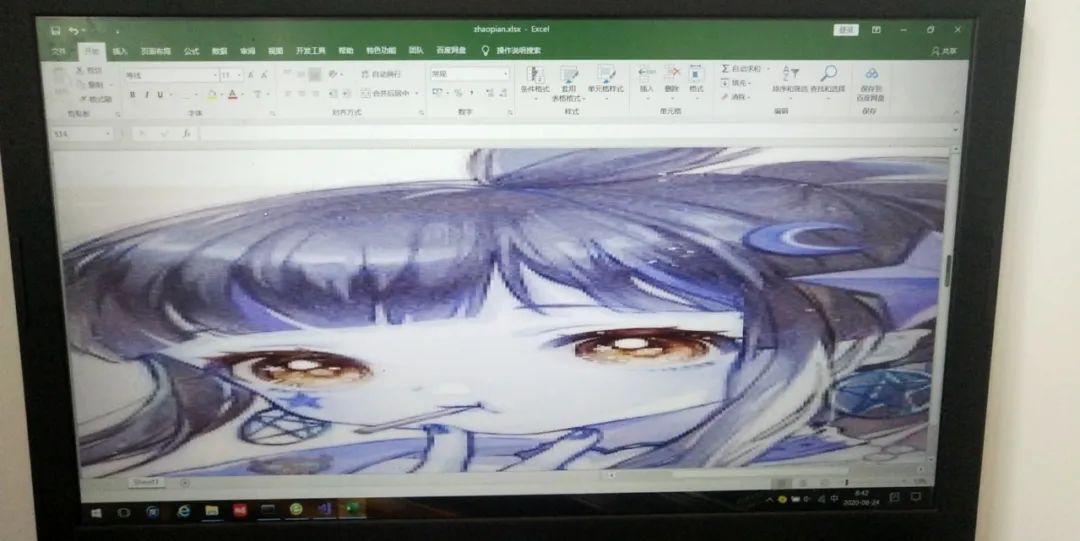
所以还需要我们手动更改一下单元格的大小,其实openpyxl也是可以做到的,但我也是第一天用openpyxl,也不熟练,能动手就动手吧,毕竟最麻烦的已经完成了。
还有还有!在发给对象之前,一定把excel表格打开看一下,确保是这样的:
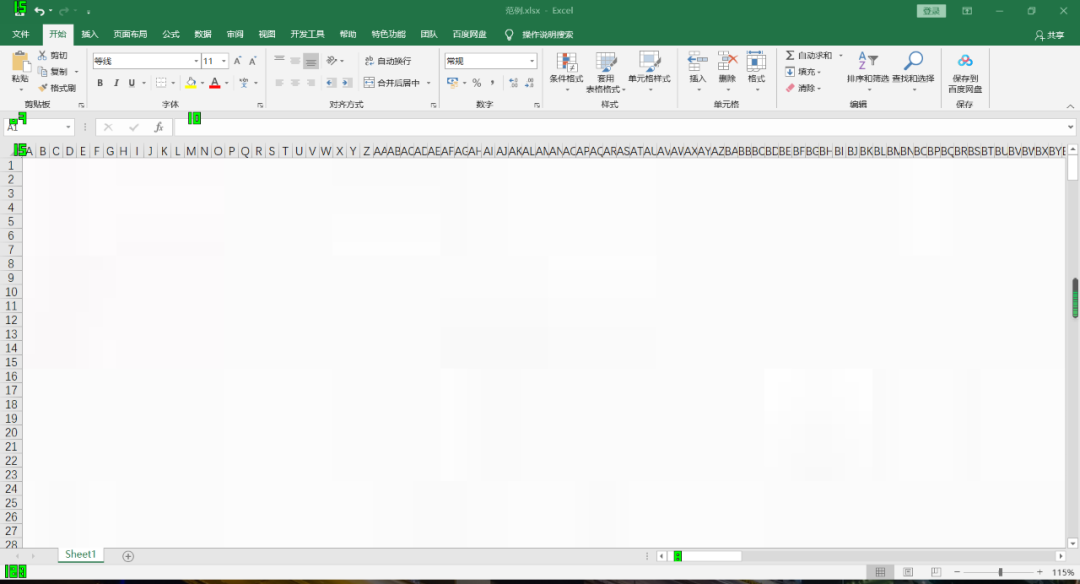
也就是缩放正常的表格,只有这样,当她滚动鼠标滚轮进行缩放,渐渐变成下图这样时,才会有惊喜嘛!
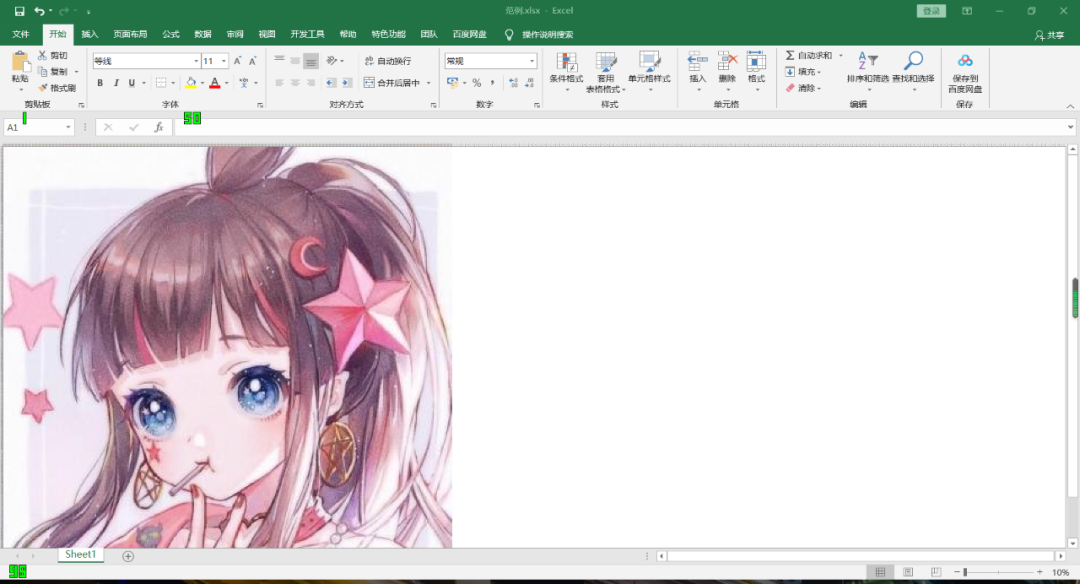
如果直接一打开就是上图,和一个照片也没什么两样,也就没那么惊喜了,是不是?
还有,别告诉你对象是用代码生成的,告诉她:
“这是我一个一个单元格填充了一个月颜色的成果,我是爱你的,么么哒,带上身份证,咱们去看电影吧~”
兄弟们,看在我熬夜调BUG的份上!转发到你们空间或者群聊吧!
下载1:动手学深度学习
在「AI算法与图像处理」公众号后台回复:动手学深度学习,即可下载547页《动手学深度学习》电子书和源码。该书是面向中文读者的能运行、可讨论的深度学习教科书,它将文字、公式、图像、代码和运行结果结合在一起。本书将全面介绍深度学习从模型构造到模型训练,以及它们在计算机视觉和自然语言处理中的应用。
个人微信(如果没有备注不拉群!)
请注明:
地区+学校/企业+研究方向+昵称


本文分享自微信公众号 - AI算法与图像处理(AI_study)。
如有侵权,请联系 support@oschina.cn 删除。
本文参与“OSC源创计划”,欢迎正在阅读的你也加入,一起分享。
来源:oschina
链接:https://my.oschina.net/u/4218785/blog/4530251

